Studenten-Webkonto-Aktivierung
Für den Fall, dass ein Schüler kein Smartphone besitzt oder die App von ScuolaSemplice aus anderen Gründen nicht nutzen kann, ist es dennoch möglich, ihm/ihr den Zugang zum speziellen Websystem der Schule zu ermöglichen.
Navigieren Sie dann zum Menü Stammdaten → Schüler.
An diesem Punkt können zwei verschiedene Wege beschritten werden: ein automatischer Weg, bei dem das System ein zufälliges Passwort erstellt und es dem Benutzer automatisch zusendet; ein manueller Weg, bei dem ein Passwort erstellt und dem Benutzer per E-Mail zugesandt werden muss.
Automatischer Modus
Klicken Sie auf dem nächsten Bildschirm auf die Schaltfläche 'Menü" in der Stammdatenzeile des Schülers, für den Sie den Zugang zu seinem Webkonto einrichten möchten, und klicken Sie auf die Schaltfläche "Webzugang für den Benutzer aktivieren".
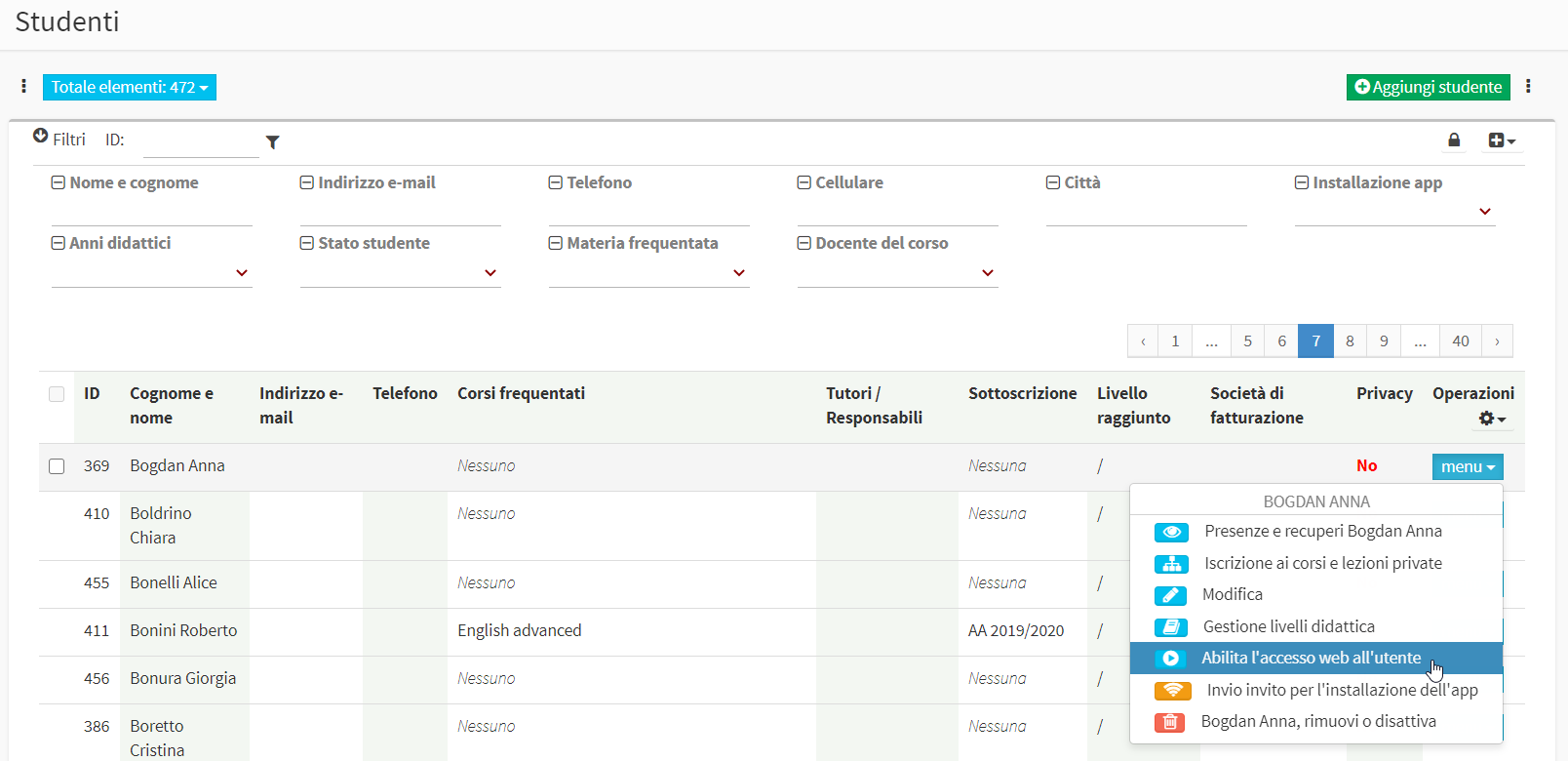
ACHTUNG: Vergewissern Sie sich, dass Sie die E-Mail-Adresse in den persönlichen Daten des Schülers in das entsprechende Feld eingegeben haben, da dies der Benutzername für den Zugang zu Ihrem Konto sein wird.
Das System schickt dann automatisch eine E-Mail an den Studenten, die den Link zu der Webadresse enthält, mit der er sich verbinden kann (z. B. "nomescuola.scuolasemplice.it"), den Benutzernamen (d. h. die E-Mail-Adresse, an die der Zugang gesendet wurde) und ein vom System erstelltes Zufallspasswort, das der Benutzer nach dem ersten Einloggen ändern muss, indem er auf seinen Namen oben rechts auf dem Bildschirm klickt.
Um zu überprüfen, ob sich der Benutzer zum ersten Mal bei seinem Webkonto angemeldet hat, klicken Sie auf das Zahnradsymbol in der oberen rechten Ecke der Stammdatenliste und fügen Sie die Spalte "Web" hinzu.
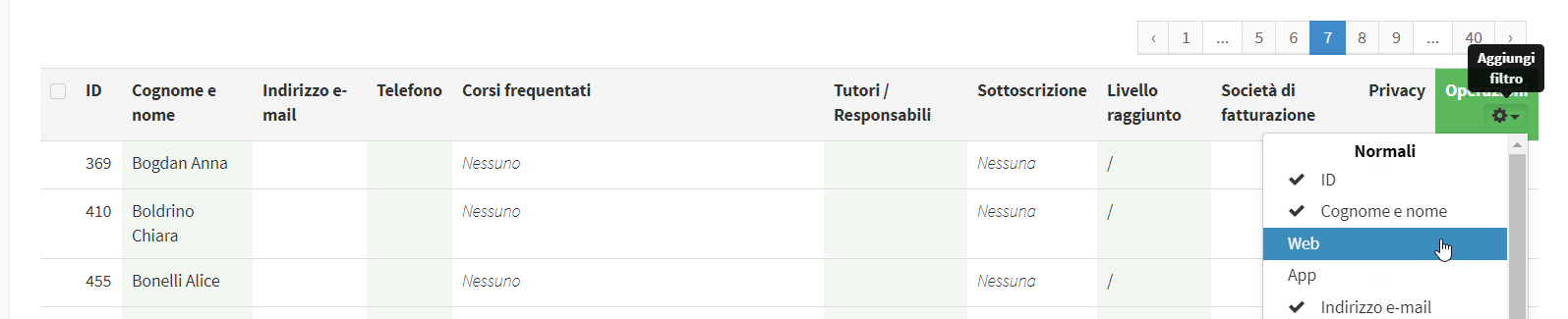
Die Spalten der Masterliste können in der Reihenfolge Ihrer Wahl verschoben werden, indem Sie sie mit gedrückter linker Maustaste nach rechts oder links ziehen.

Das Symbol ![]() bedeutet, dass dem Benutzer der Zugang gewährt wurde und er auf die erste Anmeldung wartet; das Symbol
bedeutet, dass dem Benutzer der Zugang gewährt wurde und er auf die erste Anmeldung wartet; das Symbol ![]() bedeutet stattdessen, dass der Zugang aktiv ist und der Benutzer sich zum ersten Mal angemeldet hat.
bedeutet stattdessen, dass der Zugang aktiv ist und der Benutzer sich zum ersten Mal angemeldet hat.
Schließlich wird das Symbol ![]() zeigt an, dass es möglich ist, den Webzugang für den Benutzer zu aktivieren, während es nicht vorhanden ist, wenn die E-Mail-Adresse nicht in den Stammdaten eingegeben wurde. Durch Anklicken des Symbols wird der Web-Zugang für den Benutzer auf die gleiche Weise wie oben beschrieben eingerichtet und gesendet.
zeigt an, dass es möglich ist, den Webzugang für den Benutzer zu aktivieren, während es nicht vorhanden ist, wenn die E-Mail-Adresse nicht in den Stammdaten eingegeben wurde. Durch Anklicken des Symbols wird der Web-Zugang für den Benutzer auf die gleiche Weise wie oben beschrieben eingerichtet und gesendet.
Manueller Modus
Klicken Sie auf dem nächsten Bildschirm auf die Schaltfläche 'Menü"-Taste in der Zeile des Schülers und dann auf "Bearbeiten"..
Auf dem nächsten Bildschirm kreuzen Sie das Feld "Internetzugang aktivieren" und geben Sie ein:
- E-Mail AdresseDie E-Mail-Adresse des Schülers/der Schülerin wird als Benutzername für den Zugang zum System verwendet (diese E-Mail-Adresse muss eindeutig sein, sie darf nicht zu mehr als einem Benutzer gehören).
- Kennwort: Erstellen Sie ein Passwort für den Zugang zum System des Schülers
- Passwort-Bestätigung: Bestätigung des im vorherigen Feld eingegebenen Passworts
Klicken Sie auf die Schaltfläche Änderungen übernehmen, um den Vorgang zu speichern.
Die E-Mail-Adresse und das Passwort sind dann die Anmeldedaten, die die Schule dem Schüler mitteilen muss, um ihm den Zugang zu seinem Konto zu ermöglichen.
Die Schule muss dem Schüler auch den Link zum Webportal zur Verfügung stellen, und zwar genau den, den die Schule für die Verbindung verwendet.
N.B Durch den Web-Zugang zum Schulportal kann der Schüler nur seine eigenen Informationen einsehen, d.h. die Kurse, für die er eingeschrieben ist, die Kurse, an denen er teilnehmen muss, sowie seine bezahlten und ausstehenden Zahlungen.